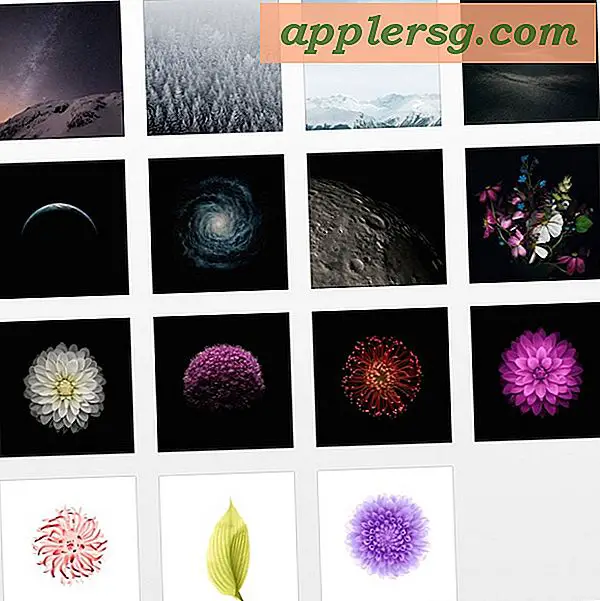Virtueel geheugen vrijmaken op een Mac
Macintosh OS X onderhoudt automatisch virtueel geheugen voor de gebruiker, en bij normale bewerkingen hoeft u geen specifieke stappen te ondernemen om virtueel geheugen vrij te maken. Nadat veel toepassingen zijn geopend, kan uw Mac echter aanzienlijk langzamer worden wanneer u tussen deze programma's schakelt, dus het handmatig opschonen van virtueel geheugen kan de prestaties verbeteren. Dit is ook handig voordat u een enkele toepassing start die veel geheugen gebruikt, zoals toepassingen die worden gebruikt voor het bewerken van foto's of video's of het afspelen van high-definition.
Stap 1
Houd de Command-knop ingedrukt en druk op de Tab-toets. Alle momenteel geopende toepassingen verschijnen in een streep met pictogrammen in het midden van uw scherm. Blijf de Command-knop ingedrukt houden en tik op elke toepassing die u niet gebruikt, en druk vervolgens op de "Q" -toets om deze af te sluiten. De applicatietabbalk blijft op het scherm totdat u de Command-toets loslaat. (Dit kan ook vanuit het Dock, maar de Command-Tab-methode is veel sneller.)
Stap 2
Selecteer "Uitloggen" in het Apple-menu om terug te keren naar het inlogscherm van uw Macintosh. Alle momenteel actieve gebruikerstoepassingen worden afgesloten, maar de achtergrondprocessen op uw Macintosh gaan door. Dit zal meer geheugen vrijmaken dan de individuele applicatiemethode in stap 1.
Start uw Macintosh opnieuw op vanuit het Apple-menu of door op de aan/uit-knop te drukken en op de knop Opnieuw opstarten te klikken. Dit zal al uw virtuele geheugen wissen en uw geheugen opnieuw beginnen wanneer uw Macintosh opnieuw is opgestart.